Содержание
30-01-2021, 22:46</li>424</li>—>
Категория: Разное в интернет

Особенности расширения
- Поддерживает Google Chrome, Mozilla FireFox и Opera.
Расширение Визуальные закладки Яндекс можно скачать совершенно бесплатно.
| Версия: | 2.35.0 + 2.34.5 |
| Русский язык: | Да |
| Разработчик: | Yandex |
| Операционка: | Windows 10 / 7 / 8 / XP / Vista |
| Размер: | 2,8 Mb |
</b>
Скачать бесплатно Визуальные закладки Яндекс:
При использовании любых визуальных закладок вы гарантируете ускорение процесса работы с интернет-браузером. Всё необходимое будет перед вашими глазами, прямо после запуска любимой Мозиллы. Но мы остановимся именно на Яндекс закладках, поскольку они наиболее практичны и просты в использовании.
Содержание
Установка визуальных закладок Mozilla Firefox от Яндекс
Устанавливая закладки для Мозиллы, будьте внимательны к описанию дополнения. Обратите внимание на разработчика и проверьте, чтобы он был проверенным, во избежание конфликтных ситуаций между браузером и вашим компьютером. Скачивайте данное дополнение только если разработчиком является Яндекс либо Мозилла.
Установим визуальные закладки с помощью дополнений Mozilla Firefox.
Скачать визуальные закладки Яндекс для Mozilla Firefox
- Для скачивания дополнения пройдите по ссылке выше и нажмите кнопку «Добавить в Firefox» внизу блока голубого цвета.
- Mozilla делает всё для максимальной безопасности своих пользователей, поэтому всегда спрашивает, уверены ли вы в установке того или иного дополнения. В данном случае нам необходимо нажать кнопку «Установить», начав долгожданную инсталляцию.
- При завершении установки высветится соответствующее сообщение. Нажимаем «ОК», плавно переходя к настройкам закладок под себя.
Настройка визуальных закладок
По завершении установки дополнения в новой открытой вкладке нас будет приветствовать новое окно с возможностью настройки таблиц, в которых размещены ссылки на сайты. В это окно пользователь может внести любой сайт, чтобы он был всегда в быстром доступе.
Для того, чтобы создать новую закладку и открыть визуальные закладки от Яндекс, достаточно нажать на «+» в панели вкладок.
Изменение фона визуальных закладок
- При открытии вкладок можно без углубления в настройки на стартовом окне изменить фон на понравившийся. Для этого достаточно нажать на выбранную картинку и выбрать пункт «Готово» справа от предложенных вариантов фона.
- Если же вы желаете установить собственный фон, правее внизу нажмите кнопку «Настройки», открыв дополнительные настройки фонового изображения.
- В открывшемся окне нажимаем на пункт «Загрузить свой фон» и выбираем собственное изображение в качестве фоновом на странице закладок.
Как добавить новый сайт в панель закладок
- Для добавления нового сайта в панель закладок достаточно нажать кнопку «Добавить закладку».
- В открывшимся окне вписываем URL сайта, который хотим добавить в панель быстрого доступа.
- После добавления сайта он появится в конце панели веб-страниц с быстрым доступом к ним. Теперь в любое время на него можно зайти, всего лишь открыв визуальные закладки и клацнув по иконке добавленного сайта.
Редактирование существующих закладок
Для редактирования расположенных на странице визуальных закладок сайтов необходимо навести курсор на любую из существующих плиток и выбрать соответствующий параметр.
- Нажимая на маленький замочек, мы закрепляем закладку месте. Это значит, что даже при появлении новых закладок, закрепленная всё-равно останется на своём месте.
- Нажатие на шестерёнку открывает окно с полным редактированием имеющейся закладки. Предлагается редактирование ссылки сайта и его описания после нажатия на кнопку «Редактировать описание».
- Подтверждаем своё действие нажатием на кнопку «Да».
Небольшой информационный блок
При открытии визуальных закладок вверху представляется небольшой блок с важной для большинства активных людей информацией:
- Погодные условия в настоящее время;
- Актуальный курс валют в стране.
При нажатии на один из параметров можно узнать более подробную информацию. Данный блок можно удалить, нажав на крестик справа от блока информации, наводя на него мышкой как на закладку для настроек.
Регулирование количества закладок
- Нажимаем «Настройки» на стартовом окне.
- В самом вверху корректируем параметр «Количество» под то значение, которое нам необходимо. Чем больше закладок будет, тем меньше их размер на панели.
Дополнительные параметры Яндекс закладок
Помимо основных, существуют дополнительные параметры, также находящиеся в окне, вызываемом по нажатию на «Настройки» на главной панели. Данные параметры позволят вам освободить панель от лишней информации и сделать использование визуальной панели ещё удобнее, на своё усмотрение.
Для того, чтобы при сбое операционной системы или при необходимости переустанавливать интернет-браузер не настраивать вкладки заново, существует функция их сохранения. Главное, не забывайте регулярно фиксировать изменённые вкладки с помощью кнопки «Сохранить в файл».
В целом, визуальные закладки от Яндекс хороший продукт для тех, кто любит простоту. Использование браузера с быстрым доступом к любимым сайтам делает работу за компьютером приятнее и намного удобнее.
20.11.2017
Визуальные закладки для Mozilla Firefox от Yandex
В браузере Mozilla Firefox при открытии новой вкладки можно вывести специальную панель закладок с нужными и самыми посещаемыми сайтами. До обновления браузера до версии Firefox Quantum закладки были удобные и нужного размера. После обновления всё поменялось, закладки стали меньше размером, неудобные и в целом ну не то! Также, после обновления многие расширения перестали работать, и в поисках нужного плагина автор наткнулся на самое лучшее по его мнению решение, которое по умолчанию имеется в браузере от Яндекса.
Визуальные закладки от Yandex
Помимо удобного окна с формированием закладок из наиболее часто посещаемых сайтов, где вы можете добавлять свои сайты и закреплять их на своём месте, вы также можете добавить на страницу поисковую строку от Яндекса, включить информационную панель и ленту персональных рекомендаций Дзен.
Процесс добавления простой, нажимаем на ссылку «Добавить закладку», в поле для ссылки вводим адрес сайта и жмём «Enter».
Перейдя в настройки, можно указать количество закладок и вид их отображения. Ниже можно выбрать фон для страницы закладок, картинки можно выбрать из готового набора или загрузить фотографию.
Настройки визуальных закладок
Далее в настройках можно включить/отключить отображение дополнительных элементов – дзен, поиск, информационная панель и пр..
Чтобы перенести закладки на другой компьютер или просто сделать резервную копию можно сохранить все настройки в файл txt и при необходимости импортировать в новый браузер.
Размер: 1,7 Мб Интерфейс: Русский Платформа: Mozilla Firefox Установить Визуальные закладки Категории: Дополнения для FirefoxПоказать комментарии 0 Используемые источники:
- https://besplatnye-programmy.com/internet-raznoe/2488-vizualnye-zakladki-yandeks.html
- https://public-pc.com/bookmark-yandex-mozilla-firefox/
- https://blogosoft.com/37564


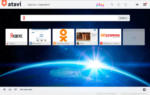 Как добавить закладки в визуальные закладки? Инструкция, настройки и рекомендации
Как добавить закладки в визуальные закладки? Инструкция, настройки и рекомендации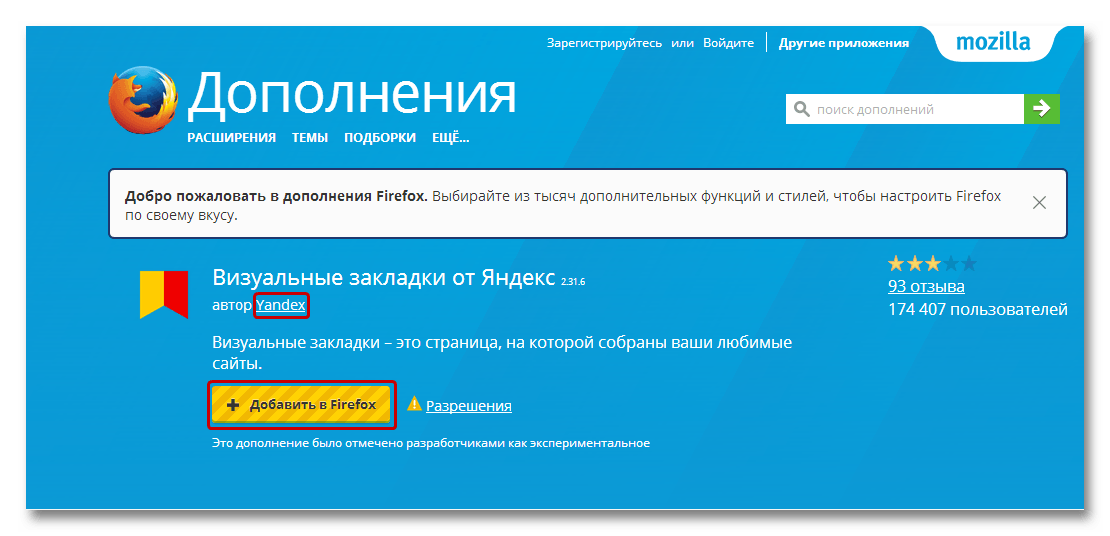
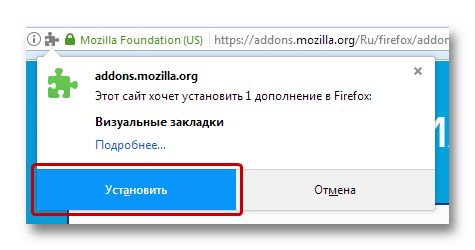

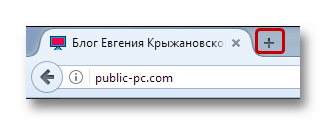

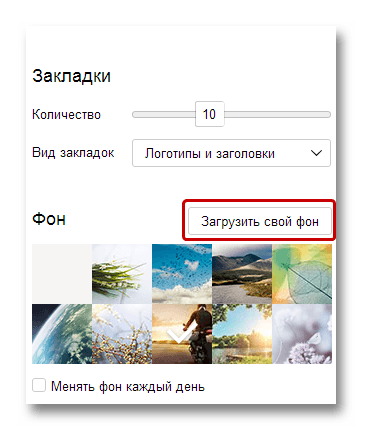
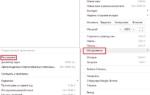 Визуальные закладки для Google Chrome: обзор расширений и онлайн-сервисов
Визуальные закладки для Google Chrome: обзор расширений и онлайн-сервисов
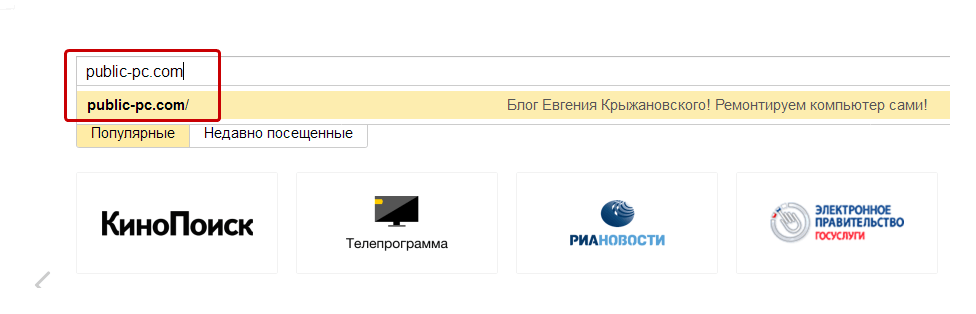
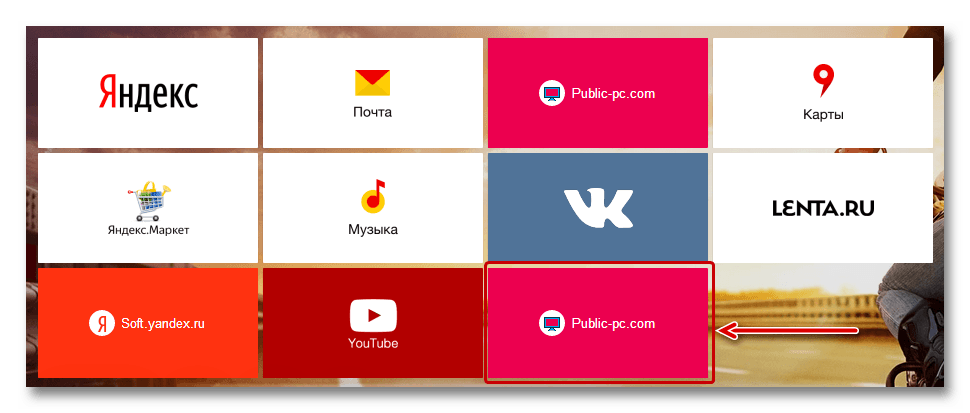
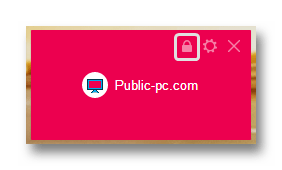
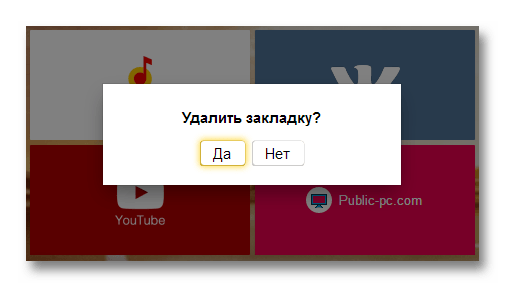
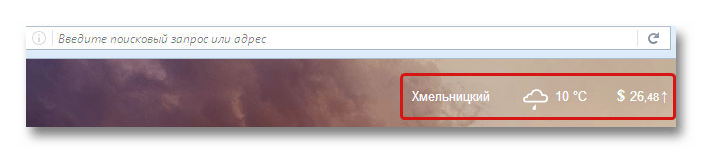
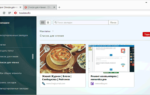 Как посмотреть, где находятся сохраненные пароли в браузерах Яндекс, Google Chrome, Mozilla FireFox, Opera и Microsoft Edge
Как посмотреть, где находятся сохраненные пароли в браузерах Яндекс, Google Chrome, Mozilla FireFox, Opera и Microsoft Edge
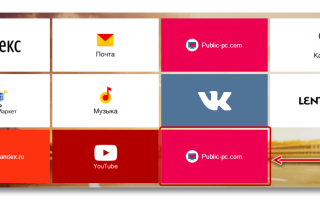
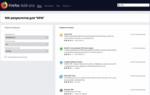 Firefox VPN plugin – лучшие решения для сохранения анонимности в сети
Firefox VPN plugin – лучшие решения для сохранения анонимности в сети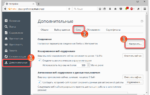 Firefox не запускается: причины, способы устранения неполадок, пошаговая инструкция
Firefox не запускается: причины, способы устранения неполадок, пошаговая инструкция Как сохранить, перенести, очистить пароли в большинстве популярных браузеров
Как сохранить, перенести, очистить пароли в большинстве популярных браузеров Параметры быстродействия: где находятся, инструкция по настройке параметров
Параметры быстродействия: где находятся, инструкция по настройке параметров